设定项目属性
创建项目后,应检查多个项目属性并在必需时修改。这是一种非常好的工作习惯,因为它可以限制后期需要进行的任何令人头痛的修改,例如对上百个甚至更多音频文件进行采样速率转换。本节概述了在任何工作开始之前应注意的项目属性。
设定采样速率
项目的采样速率确定 Logic Pro 用于音频回放的样本数。将音频文件添加或录制到项目时,这些文件的采样速率会自动匹配项目采样速率。
重要事项: 若要实现采样速率自动匹配,“导入时转换音频文件的采样速率”项目设置必须处于活跃状态。您可以在“文件”>“项目设置”>“资源”面板中打开此设置。
选取“文件”>“项目设置”>“音频”(或使用“打开音频项目设置”键盘命令),然后从“采样速率”菜单中选取采样速率。
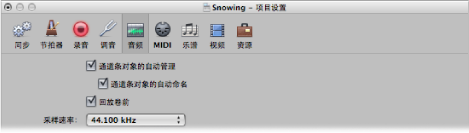
点按走带控制条中的“采样速度”显示,然后从弹出式菜单中选取采样速率。
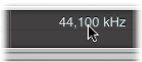
备注: 如果走带控制条未包括“采样速率”显示,则按住 Control 键点按走带控制条,然后从快捷键菜单中选取“自定走带控制条”。在“自定走带控制条”对话框中选择“采样速率或入出点定位符”注记格。
您可能会发现项目中的音频文件与新选定的采样速率不匹配。与项目采样速率不匹配的文件在回放时会比正常速度慢(文件采样速率较高)或快(文件采样速率较低)。
使用音频媒体夹的“拷贝/转换文件”命令(也可以通过按住 Control 键点按音频媒体夹或使用相应的键盘命令),然后替换项目中的文件。
Logic Pro 将执行实时本地采样速率转换。Logic Pro 中提供的任何采样速率(通过“音频”>“采样速率”访问)都可用于转换,即使音频硬件不支持选定的采样速率。
本地软件采样速率转换功能匹配任何音频硬件的采样速率,因此实际上可以在任何音频系统上回放项目,即使硬件在采样速率方面不兼容。此过程中不会丢失任何数据。任何内部处理和并轨操作始终是以原始采样速率和最高质量执行,即使在硬件不支持特定采样速率的情况下。借助此功能,您可以使用低端设备处理最初在高端音频系统上创建的项目。
例如,假设使用音频硬件设备创建了工作频率为 96 kHz 的项目。将此项目移到笔记本电脑或不支持原始项目采样速率的设备上时,通常会导致回放速度错误。原生实时采样速率转换功能可以削弱此影响,从而可以在便携式电脑上以任何采样速率正确回放项目。
备注: 高采样速率不仅完全占用磁盘空间,而且会导致更高的处理负荷。
设定项目速度
您可以在走带控制条、速度轨道或速度列表中设定基本项目速度。Logic Pro 以“每分钟四分音符数”或“每分钟节拍数”(bpm) 显示速度。速度范围介于 5 到 990 bpm 之间,并且可以精确到整数后四个小数位。
请在走带控制条中执行以下一项操作:
点按并按住速度值,然后向上或向下拖移。
连按速度值,并在文本栏中键入一个新值。

请在速度列表中执行以下一项操作:
点按并按住速度值,然后向上或向下拖移。
连按速度值,并在文本栏中键入一个新值。
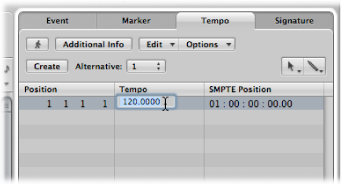
打开速度轨道,并使用指针工具向上或向下拖移速度线。
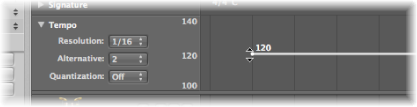
有关高级速度操作的更多信息,请参阅高级速度操作。
设定项目拍号
拍号定义小节标尺中每个小节包含的节拍数,以及构成一个节拍的音符值类型。
拍号不影响项目回放,但确定编配区域和 MIDI 编辑器的编辑网格,如下图所示。两个图形显示了相同的 MIDI 片段,第一个拍号为 2/8,第二个为 6/8。
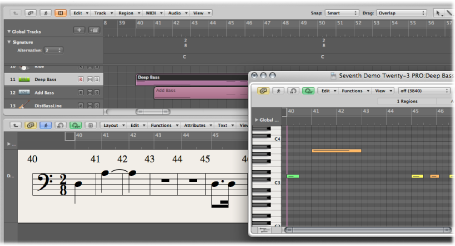
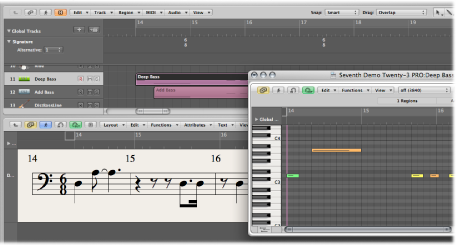
您可以在走带控制条、拍号列表或拍号轨道中设定项目拍号。走带控制条采用以下格式显示拍号: 分子: 小节分母: 等份值。
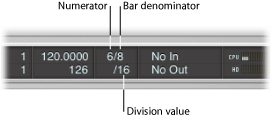
等份值定义所有位置显示(如事件编辑器)中的等份,并且为不同的长度和放置操作形成网格。等份值通常设定为 1/16 音符,但值范围为 1/4 至 1/192 音符。如果等份的音符值大于或等于小节分母,则位置显示的第三个值将会被自动删除。
提示: 您可以使用“设定下一个较高/较低的等份”键盘命令来切换到下一个最高或最低的等份。
走带控制窗口中的速度指示符始终与四分之一音符相关联,即使选取八分之一音符作为拍号的分母。
在走带控制条中:
点按并按住任一拍号值,然后向上或向下拖移。
连按栏中的数字,并在文本栏中键入一个新值。
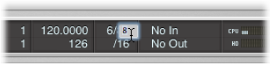
在“拍号列表”中:
点按并按住拍号值,然后向上或向下拖移。
连按拍号值,并在文本栏中键入一个新值。
打开“拍号”轨道,并连按显示的值。设定分子和分母值(及其他设置,如果需要)。
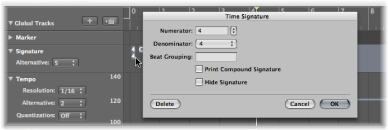
有关拍号的更多信息,请参阅处理拍号和调号。
设定项目的开始点和结束点
项目通常从位置 1 1 1 1 开始。您可以将项目开始点移到较前位置,从而在第一个强拍之前播放弱拍或音色变化命令。
将小节标尺中的项目开始标记拖到左侧或右侧。
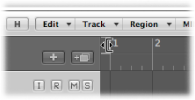
将小节标尺中的项目结束标记拖到左侧或右侧。
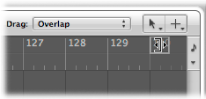
在走带控制条的“项目结束”数字显示中设定值(通过点按并拖移或连按该值)。
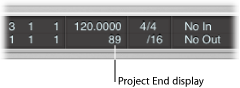
备注: 如果走带控制条中未包括“项目结束”显示,则按住 Control 键点按走带控制条,然后从快捷键菜单中选取“自定走带控制条”。选择“自定走带控制条”面板中的“速度/项目结束”注记格。
Logic Pro 一达到项目结束点,就会自动停止,录音时除外。在此情况中,项目结束点会自动移到录音结尾。
设定基本项目回放音量
使用走带控制条右侧的“主音量”滑块来设定基本项目回放音量。此滑块直接连接到调音台中的“主”通道条,并作为所有音频和软件乐器轨道的主音量控制。
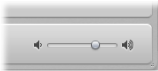
重要事项: 此滑块不仅可以设定项目的回放音量,还会影响混音的整体音量。
拖移“主音量”滑块。
拖移主通道条中的音量推子。
点按“主音量”滑块右侧的“重设总音量”按钮。
按住 Option 键点按“主音量”滑块。
按住 Option 键点按主通道条中的音量推子。
点按“主音量”滑块左侧的“衰减总音量”按钮。
点按主通道条中的“衰减”按钮。
此操作会将回放音量降至“Logic Pro”>“偏好设置”>“音频”>“通用”面板中所设定的衰减程度。

调整项目设置
项目设置包含了许多会对 Logic Pro 的行为产生重大影响的选项。项目设置可以随各个项目独立存储,这意味着不同的项目可以具有不同的项目设置。您可以随时修改项目设置,但一般最好在开始时完成所需设置,因为这样会使工作流程更流畅。
从“文件”>“项目”>“设置”(“同步”、“MIDI”、“乐谱”等)菜单中选取项(或使用相应的键盘命令)。
点按编配工具栏中的“设置”按钮,然后选取一个菜单项。
有关所有项目设置的详细信息,请参阅Logic Pro 中的项目设置。
处理项目资源
项目设置还包括“资源”面板。如果存储了项目及其资源,可以使用此面板确定从外部位置(项目文件夹外的位置)导入文件的方式。
选取“文件”>“项目设置”>“资源”(或使用打开资源项目设置键盘命令)。
点按编配工具栏中的“设置”按钮,然后从弹出式菜单中选取“资源”。
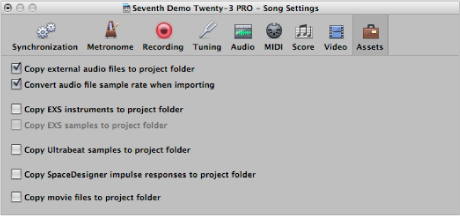
选择任一拷贝注记格以将各自的文件类型拷贝到项目文件夹中。
选择“导入时转换音频文件的采样速率”注记格以自动转换所有导入文件(具有不同采样速率)的采样速率,使之与项目采样速率匹配。
如果您取消选择“将 EXS 样本拷贝到项目文件夹”选项,存储时则只将 EXS 乐器文件拷贝到项目文件夹,而不拷贝与 EXS 乐器文件相关的样本。
存储项目时仅将文件拷贝到项目文件夹。
一旦存储,项目就是“安全的”,可让您移动或拷贝整个项目文件夹,而不会丢失任何指向文件夹内部文件的参考。